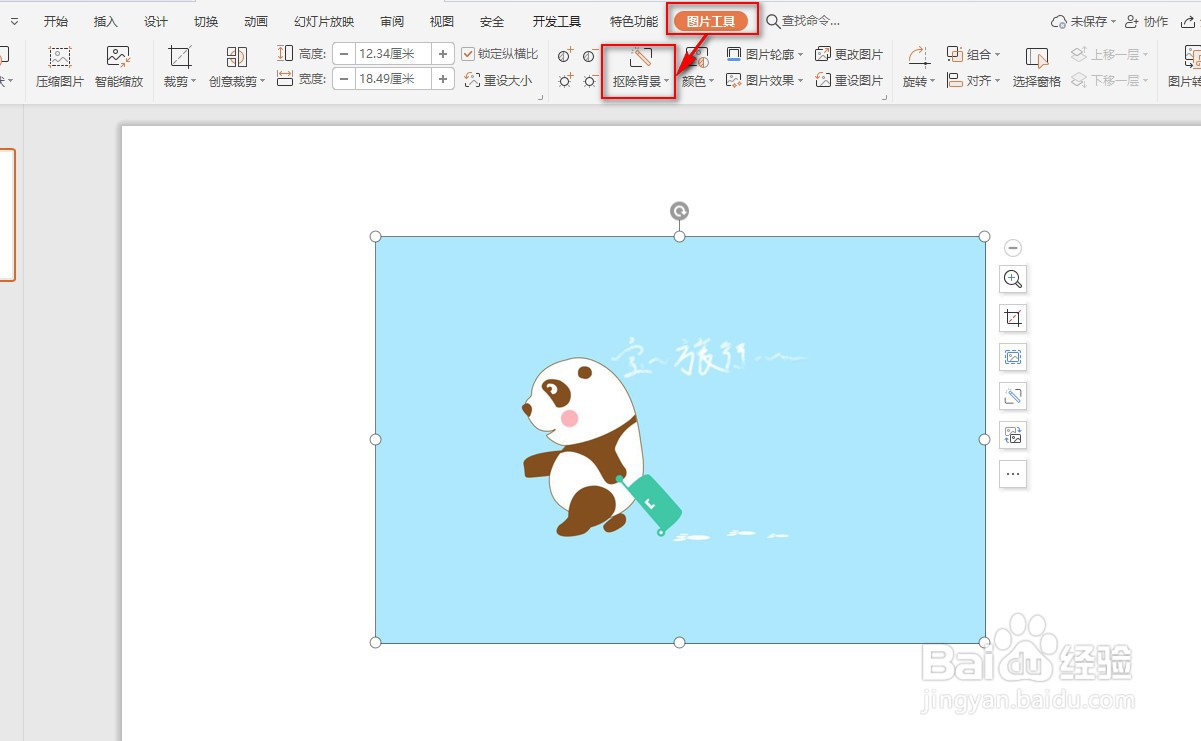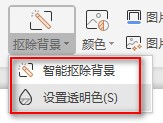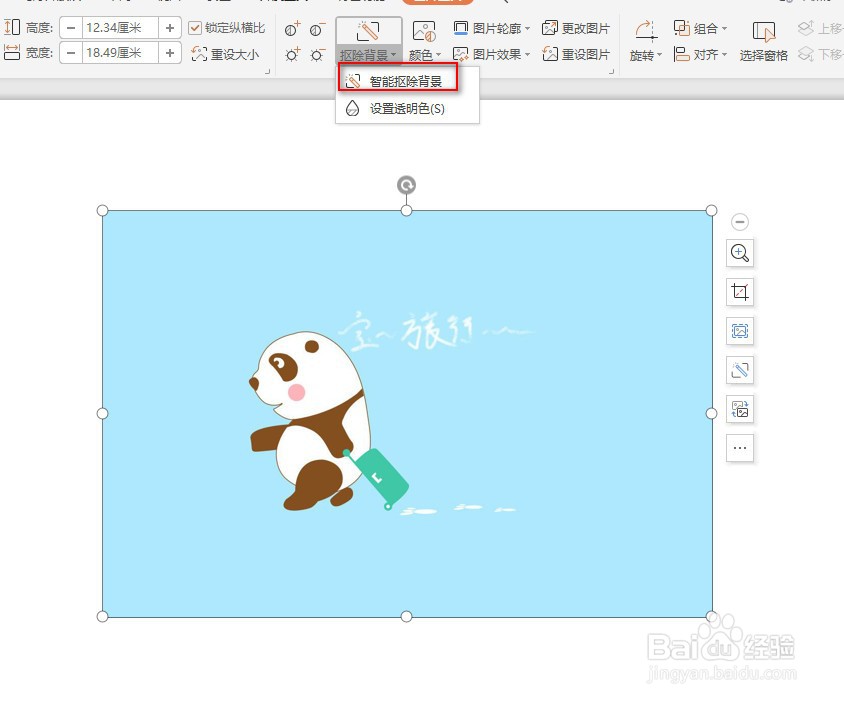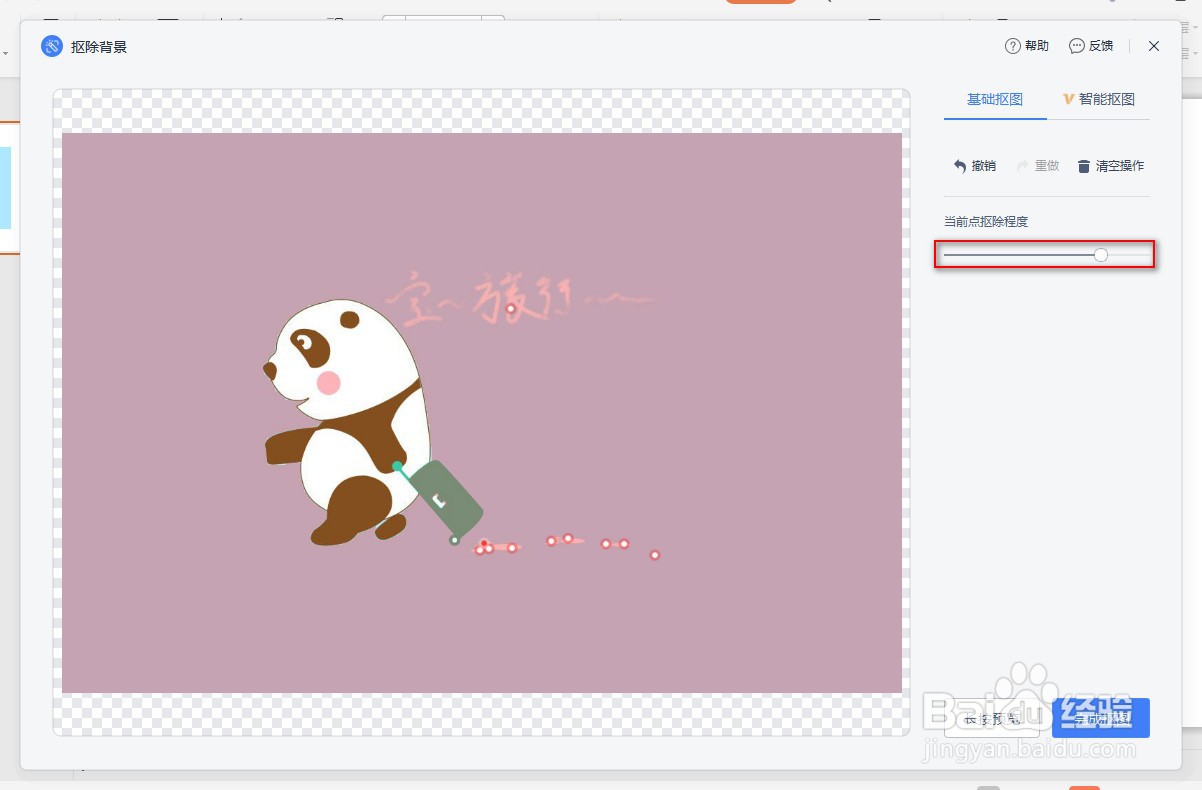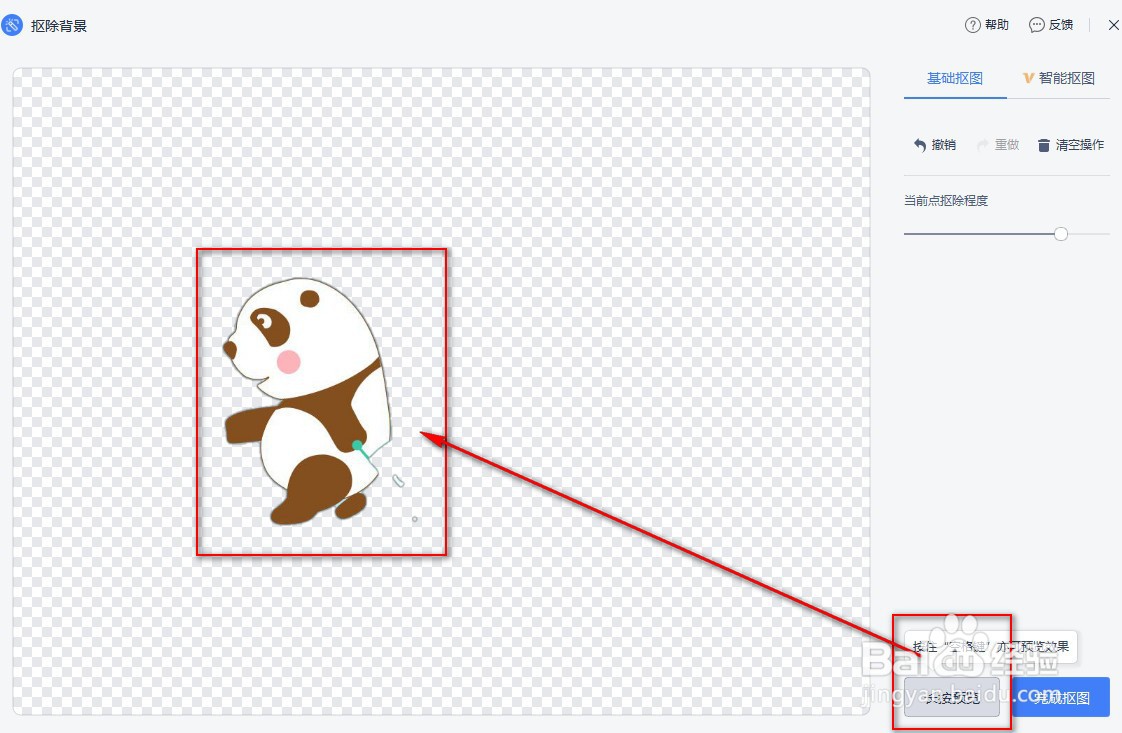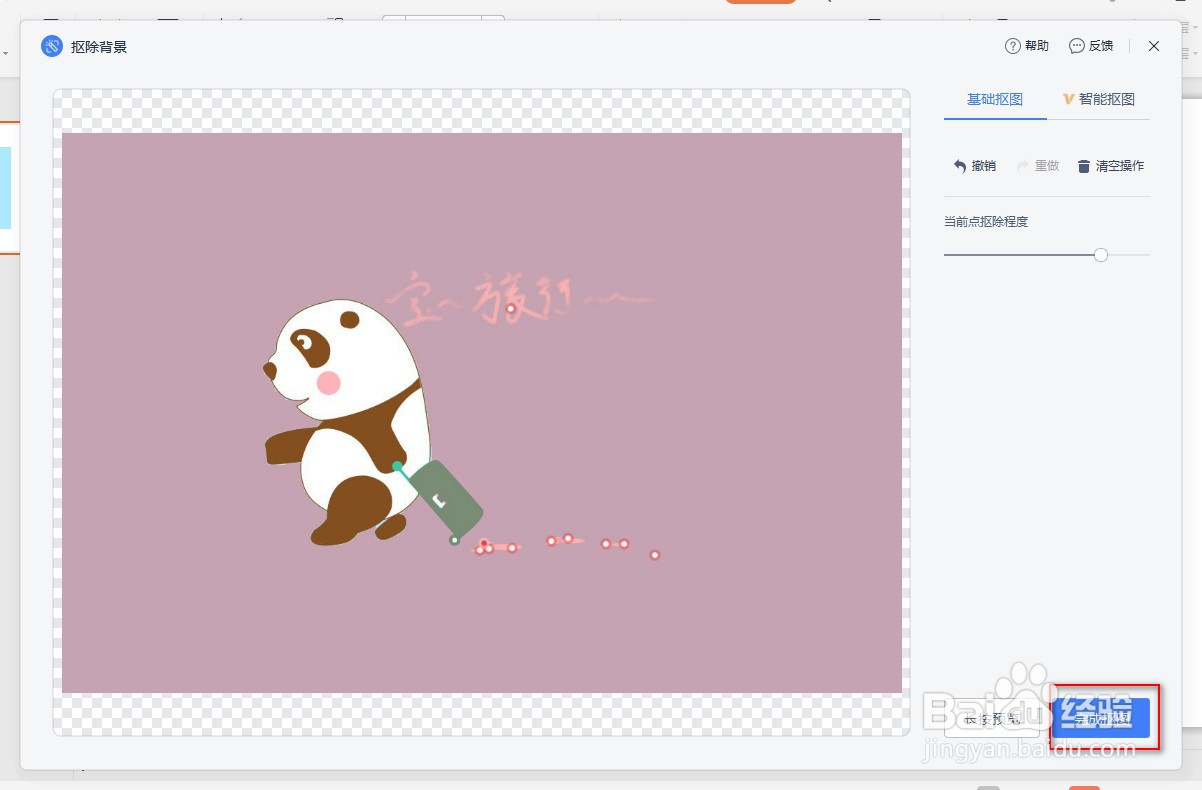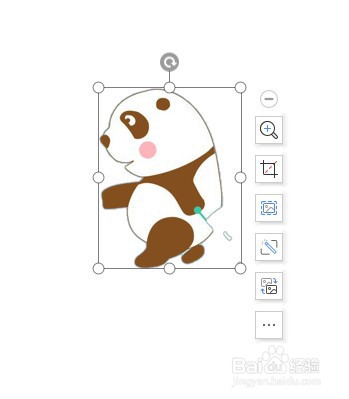快速对ppt中插入的图片进行背景抠图
1、首先插入一张照片
2、选中该图片,在“图片工具”中选择“扣除背景”
3、一共有两种选择
4、先选择“设置透明色”
5、这张照片的透明色为蓝色,在蓝色区域点击一下,就能看到蓝色都消失了(部分区域还有部分蓝色)
6、接下来再使用“智能扣除背景”
7、弹出一个新界面,我们是用基础抠图
8、通过鼠标点击和拖动扣除程度,来将背景都选中
9、可预览一下,感觉可以了,点击“完成抠图”
10、成功
声明:本网站引用、摘录或转载内容仅供网站访问者交流或参考,不代表本站立场,如存在版权或非法内容,请联系站长删除,联系邮箱:site.kefu@qq.com。
阅读量:26
阅读量:58
阅读量:42
阅读量:33
阅读量:44